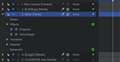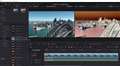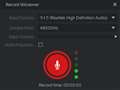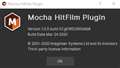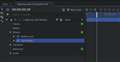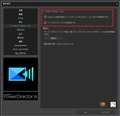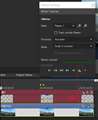このページのスレッド一覧(全966スレッド)![]()
| 内容・タイトル | ナイスクチコミ数 | 返信数 | 最終投稿日時 |
|---|---|---|---|
| 3 | 2 | 2020年12月20日 16:54 | |
| 60 | 15 | 2020年12月16日 13:27 | |
| 0 | 2 | 2020年12月13日 13:38 | |
| 0 | 0 | 2020年12月9日 08:01 | |
| 0 | 1 | 2020年12月4日 16:41 | |
| 0 | 1 | 2020年11月30日 22:35 |
- 「質問の絞込み」の未返信、未解決は最新1年、解決済みは全期間のクチコミを表示しています
[Projector]Effect +[Pond Ripple]Effect
・・・というように、エフェクト試行で、 as time goes by の毎日
![]() 1点
1点
siniperca2 さん
今晩は
映像制作は楽しいですね。
ところでMAGIXの板になってます。
当方ですが最近はDaVinci Resolveをよく触ってます。
Resolveの新バージョンは17ですが、現在ベータ版でありBMDではまだバグフィックスやブラッシュアップ中です。
早くベータがとれて正規にならないかなと思ってるところです。
新Resolve 17は機能や使い勝手が大幅に進化しているので、じっくりと試しています。
17での使い勝手の面で一番凄いと思った機能は、画像のようにエディットページ等でエフェクト類を選択したいとき左下のエフェクトパネルのエフェクト名にサムネイルアイコンが表示されてるようになったことや、その名のところをマウスでなでるとタイムラインに置いたクリップに動作がそのまま反映するので、選択を迷うことが無いのです。
実際にエフェクトを適用している訳ではないのにタイムライン素材で動作サンプルが確認できます。
これ凄いです。
画像はエフェクトプラグインのSapphireのAdjustカテゴリーの中の「S_Invert」のところにマウスを持って行ったところですが、それだけで適用した場合の状況をタイムラインプレビューで確認できます。
他のソフトではこんな機能を見たことがありません。
Resolve内蔵のエフェクト類だけでなく、このようなサードパーティープラグインのものも簡単確認出来ます。
トランジションなんかでは、どういう動作をするのか事前に確認できて便利です。
エフェクト類等はどのソフトにも膨大な種類が入ってますが、どれも項目名称だけの表示なので、実際にタイムライン適用しないとよく分からないことが多く選択に苦労しますが、これは助かりますね。
Resolveはカラコレ主体で使ってきましたが、エディットやコンポジットのFusion、オーディオのFairlight等の各機能も更にいじっていこうと思ってます。
しばらくはHFPを触る時間が無い状況です。
書込番号:23858357
![]() 2点
2点
>色異夢悦彩無さん
こんにちは。
>ところでMAGIXの板になってます。
そうですね。
「その他」板ですね。
DaVinci Resolveもversion up の頻度が多くなっているような気がします。
私は日本語版のビギナーズ・ガイドを参考に
Resolve16をちょっとずつ触っているところです。
DaVinci Resolve についても今後
色異夢悦彩無さんにご教示頂きたいところです。
書込番号:23860081
![]() 0点
0点
ある昔の当方撮影動画(SD画質)をフルHD並みに解像感良く変換する必要が出たので、色々なソフトを使ってやってみました。
元動画を画質良く変換なんて元々理屈上無理がありますが、最近はピクセル解析等により補完する仕組みのものもあります。
試したのは
・BMD DaVinci ResolveのAI技術である「スーパースケール」
・Adobe After Effectsのエフェクト「アップスケール(ディテールを保持)」
・Topazの「Video Enhance AI」(体験版)
です。
感想として
・Resolveの「スーパースケール」は、そこそこ無難な変換。少し眠い感じ。
・Aeの「アップスケール」は比較的クリアな解像感。
<Aeのアップスケールご参考リンク>
https://www.youtube.com/watch?v=he8q4lfjq_A
・Video Enhance AIはアップスケール専用ソフトとして定評があり、使ってみて驚きました。元素材の状況によりますがSD解像のものが元々フルHDであったかのように変換できました。細部の解像感も良い。
<Topazサイトのご参考>
https://topazlabs.com/video-enhance-ai/
ということで、とりあえずはAeの「アップスケール(ディテールを保持)」で処理しますが、Video Enhance AIが当方には一番な感じでした。購入すべきか迷ってます。
あと、プラグインではRed GiantのInstant 4Kも良さげですね。
尚、この種の変換は高品質モード設定等で行うと出力に大変時間がかかるので、ある程度短尺の素材に限りますね。
画質を求めるには元々の撮影で良い4Kカメラを使うのが一番ですが、古い低解像動画を変換したい時には役立ちます。
ご参考まで。
![]() 8点
8点
SD解像度だったら何とかなりますが、VHS時代で画質の荒いQVGA解像度辺りでは、AIでも相当厳しく手打ちじゃないと厳しいと思いますよ。
素材作りしていた頃の慣れで、ワークステーションの完成以降はマシンパワーを活かしQVGA解像度でも気になりませんがね。
あの時代の映像には、青色レンズフィルター使っている映像も多いし・・・
書込番号:23454769
![]() 1点
1点
ガリ狩り君さん
こんにちは。書き込みありがとうございます。
私も最近までAI技術による高解像化なんてあまり信じてませんでした。
今回必要なアップスケールの元動画は、昔DVカメラ撮影してDVD-Videoとして保存していたものです。
従って、元撮影分は解像の粗いDV素材なので、After Effectsの「アップスケール(ディテールを保持)」を以ってしても、いまいちな結果でした。
ところがTopazの「Video Enhance AI」をテストしてみてショックを受けてます。
これを使ってDV撮影SD画質をフルHDへアップスケールすると、まるで元々FHD素材であったかのように変換してしまいます。
ご参考に「Video Enhance AI」で変換中の画面をアップします。左が元のDV撮影分で、右がFHDの変換後です。
このように何処から不足する情報を持ってきて、驚異的なアップスケールの絵が作られるのか、どんなアルゴリズムなのかと思ってます。
この価格コムにアップの画像では違いが分かり難いかも知れませんが。
いやー欲しいなこれ。しかしSD素材をアップスケールする機会はめったに無いし、FHDをUHD4Kにアップするのに使えるかなあとか、迷ってます。
書込番号:23455359
![]() 6点
6点
その画像では輝度など触っている感じで、マトリックスやシャープネスなど加えている感じに見えますね。
EDIUSのフィルター手打ちで打ち込んで、色々修正入れると参考画像のものもどうにかなります。
youtubeのドナルドのうわさまとめ より
https://www.youtube.com/watch?v=P9HULx5_-cA
書込番号:23456970
![]() 1点
1点
ガリ狩り君さん
こんにちは。
PrやAeのプラグインであるRed Giant Instant 4Kも体験版で試してみました。
結果として、いまひとつでした。これならAeの「アップスケール(ディテールを保持)」で済む感じ。
AIや超解像技術等を標榜しているアップスケールツールは、動画編集ソフトでのカラコレ・グレーディング、シャープネス、ノイズリダクション、アンチエイリアス等の調整とは違って、元動画を解析して不足情報を補完し絵を作り出すものですが、それぞれ独自のアルゴリズム技術があるようで、優劣が出ますね。
今回試したものでは、やはりTopazのVideo Enhance AIがずば抜けていました。アップスケール単機能のツールなのに結構高価なのはある程度頷けます。元動画では判然としない木の葉、草花等の細かい対象が、どういうマジックなのか解像してる。その結果森林等の奥行感も出るようになりました。
又、Video Enhace AIはお任せ処理です。シャープネスやノイズ低減等の調整項目が無い。単にどのフレームサイズにアップスケールさせるかの選択だけで処理してしまいます。結果、少々きつめな解像アップになることもあるので、その場合は動画編集ソフトで後でソフト化調整が必要な場合もありますね。
再度Video Enhance AIで別のSD素材をFHD化したサンプル画像をアップします。左が元SD、右がアップスケール中のFHD画面です。当方の4Kモニタで比較すると違いは一目瞭然でした。
尚、これらのアップスケールツールはプログレッシブ素材でないと上手くいかないので、今回のDV撮影のSD素材は予めインターレース解除してから使う必要があるということが分かりました。
しかし、こういうアップスケールツールが有効なのは元素材によりますね。動きの速い動画では上手くいかない場合も出るので、用途は限定的かもです。
書込番号:23458030
![]() 8点
8点
独自の補完アルゴリズム次第と言っても、補完の細かいことを言うと、【バイリニア、面積均等、バイキュービック、ランチョス2〜3】と幾つかあるので、そのようなものも関係していると思われます。
私は【線画】もブレンドフィルタに加えて使いますが、ユーザー定義マトリックスは数種類用意していますね。
書込番号:23458081
![]() 1点
1点
>色異夢悦彩無さん
こんにちわ。
エンハンスAIは購入していて頻繁に使用しています。
体験版はAIが一種類しかありませんし、関与率も変更できません。
私から言わせてもらうと体験版と有償版は別のソフトです。
有償版にはAIモデルを4種類(ごく最近バージョンアップして更に増えました)
それとAI関与率を20から500まで設定できますので、対象素材を様々なパラメータの組合わせで試験してから実行する事になります。
商用ベースとしてはフルHDが最終仕上げとしてのデフォルトだと思いますが、
SDからHDはかなりの効果がありますので、その結果には驚くほどです。
その他にはHD素材で感度的に厳しい現場で撮影された素材等、ノイズが多めでS/N比が苦しい素材などの
最終的な仕上げにも最高です。
この場合はフルHDからフルHDでの設定で解像度は変更しませんが、AIモデルをCGタイプにして関与率を試験し適切なパラメータにすれば、
ノイズを綺麗に除去し荒れている被写体のディテールを回復し輪郭のボケも綺麗に修整してくれます。
既存の編集ソフトに搭載されている
各種のリサンプリング法がありますが、そのどれを使用しても、このソフトの高画質化には勝てず、
正直、既存ソフトとは次元が違うと言って良いと思います。
現状、このソフトウェアに勝る映像高画質化ソフトは存在しないと思いますし、
いかなる既存ソフトの組み合わせ使用でも勝てないと思います。
書込番号:23549674 スマートフォンサイトからの書き込み
![]() 5点
5点
追伸です。
PCは相当なスペックが必要ですよね。
私はこれ専用に10900kとRTX2080スーパーを組んで
エンハンスAI専用で稼働放置しています。
ここ一ヶ月間、24時間全く休まずにPCを稼働させています。外付けHDDへ風を当てる扇風機も連続稼働させてます。
SDからHDが1時間素材で6時間から8時間(パラメータ設定で違う)
HDをHDで高画質化ノイズ除去で2時間素材が6日間程度掛りますね。(こちらもパラメータ設定で変化する)
時間と電気代は掛かりますが、
その高画質化の効果は絶大なので予算と納期が合うなら絶対にやるべき処理だと思ってます。
私の場合はエンハンスAIの高画質化は仕事でやってるのでご理解下さい。
趣味の人に強要するつもりはございません。が、オススメはします。
書込番号:23549683 スマートフォンサイトからの書き込み
![]() 7点
7点
2石レフレックス さん
書き込み有難うございます。
Video Enhance AIを業務用に使われているのですね。長時間稼働には恐れ入ります。
>現状、このソフトウェアに勝る映像高画質化ソフトは存在しないと思いますし、いかなる既存ソフトの組み合わせ使用でも勝てないと思います。
仰る通りで、Video Enhance AIはダントツのクオリティと思いました。他に無いと言える程ですね。
当方はめったに高解像変換はしないですが、動画編集を依頼されてもらう素材動画が良くないケースがあり、そのようなときに変換処理したりします。
その時に使おうかなと思ってます。
書込番号:23552018
![]() 4点
4点
自分も最近topaz video enhance aiを購入しました。
目的は古い映画やアニメのアップスケーリングと高画質化です。
メイン(Ryzen 3950X + Radeon vega64)、サブ(Ryzen 2600 + GTX 1650)で
試行錯誤でやってます。
メインで1時間のSD動画をFHDに6時間(作業完了予定時間)でできました(GIGA HQ v5)
実際はほったらかしなので実時間はわかりません。
サブはメインの5〜6倍くらいの予定時間なのでやめました。
最近、RTX3000シリーズやRX6000シリーズが出ましたが
どうなんでしょう?
書込番号:23810359
![]() 2点
2点
>かずっち777さん
アニメのアップスケーリングをされてるとのことですが、違いのほどはどの程度でしょうか?
書込番号:23824771 スマートフォンサイトからの書き込み
![]() 0点
0点
>ナビワンさん
テレビが4Kの55インチなので通常DVD(720×480)と比べたらはっきりくっきりしてる気はします。
ただ、自分は80年代〜2000年くらいの古いアニメをメインに変換してます。
また、アスペクト比も4:3から16:9にも変換してますのでボヤケた感じはマシになった気がします。
新し目のアニメでは元々きれいなのでわかりにくいですね。
ただ、やりすぎると裏目に出るときもありました(720pから2160p)
1つ上までが許容範囲だと思います(720pなら1080p、1080pなら2160p)
ただ、1080pから2160pは実用的じゃないですね。
時間がかかりすぎますし、ファイルサイズも増大します。
自分は1080pまでアップスケリーングして、Shield TV ProのAIアップスケーリング機能で見て方法をしています。
アニメ30分(1話分)でもグラボのスペックにもよりますが相当時間がかかります。
vega64をサブに落として3080を購入予定してますが、3080は在庫無いですね。。。
自分もまだ手探り状態でいろいろ試し中ですのでいいアドバイス出来なくてすみません。
書込番号:23836231
![]() 3点
3点
>かずっち777さん
私も古いアニメをメインに使用するつもりでしたのでとても参考になりました!ありがとうございます!
2160pにして劇的な変化があるのであれば時間をかけてでもと思いますが恐らくそうではないでしょうし、やはり現状は1080pにとどめるのが無難そうですね。
書込番号:23837337 スマートフォンサイトからの書き込み
![]() 0点
0点
>ナビワンさん
自分もお気に入りのアニメ、ミュージックビデオ(ライブ)、映画を先にアップスケーリングしていくつもりでした。
欲がでて、段階的に2度がけをやったりしました。効果アリ、効果ナシ、悪化もありました。
FFmpegで1フレームづつばらして、Topaz社のSharpen AIでシャープにして、Gigapixel AIでアップスケールして
それを動画に変換したり試しました。結果はやりすぎて見るに耐えないでした(笑)
テストにはアニメのオープニングや音楽PVなどの3分前後でやってます。
一番の高画質化は元ソースのエンコが重要です。自分はハンドブレイクでTSをHEVCに変換してたのですが、
大量の動画を一気にしたためソフトエンコではやったもののクオリティーはデフォでしたので
ブロックノイズがあるものがあったので、そこからやり直ししてます。。。
書込番号:23838313
![]() 3点
3点
Radeon Vega 64を2本持っていたのでそのうち1本を処分し、RTX3080を購入しました。
試しにtopaz video enhance aiを試してみたところ、返還時間が長くなってしまいました。。。
3分30秒ほどの動画720pを2160pに変換したところ、
Vega 64 : 約40分
RTX3080 : 約50分 でした。
原因としてはGPU使用率が違います・
Vega 64 : GPU使用率 70%前後
RTX3080 : GPU使用率 30%前後
どれだけ時間短縮なるかと期待してたけど、まさか延びるとは思ってませんでした。
Radeon 6000シリーズだったらどうなってたかと落胆してます。。。
書込番号:23852113
![]() 8点
8点
https://www.youtube.com/watch?v=p_oTWUeTDa0&feature=youtu.be&utm_source=program-home-screen&utm_medium=software&utm_campaign=hitfilm-16-overview
熱意に負けて、renewalしました・・・。
でも、いずれにしろ、
HFP16にupdateするでしょうし、良い機会だったと思います。
![]() 0点
0点
HFP16がクリスマスの前にやって来ました。
私はブラックフライデー期間中に renewしていましたので
free updateです。
https://fxhome.com/hitfilm-pro/features
書込番号:23841554
![]() 0点
0点
New in HitFilm Pro 16
HFP16での新機能(の一部)
●Commands for importing media and recording voiceover have been added to the File menu.
外部マイク接続で音声を直接 Editor に録音可能(fig.1)
[File] > [Record] > Voiceover
●Boris FX BCC 3D Objects plugins have been updated to version 2020.5.
●Mocha HitFilm has been upgraded to version 7.0.5.(fig.2)
●The new Motion Lock effect allows effects to be applied directly to a video layer
and be tracked to the movement within the video.
Video layer のMotion(tracked) data を直接Effectsに利用できる(fig.3&動画)
●The glTF format is now supported for importing 3D models and animation.
書込番号:23846612
![]() 0点
0点
動画編集ソフト・動画再生ソフト > CYBERLINK > PowerDirector 18 Ultra 通常版
DVD/BD/ISO出力時の不具合と解決法を見つけましたので共有しておきます。
Google検索でこのエラーコードを検索しても有効な解決策が見つからなかったので
もし同様の現象でお困りの方がいれば参考にしてください。
■現象
常時実行時にエラーコード:eC0030100が発生し、実行できない
参考環境:
CPU AMD Ryzen7 3700X
MEMORY 64GB
M/B ASRock X570 Taichi
OS Windows10 Pro 64bit Ver.H20H2
GPU NVIDIA GeForce GTX1660, RTX3070(いずれの場合でも発生)
(Driver Ver.27.21.14.5751)
■解決策
オプション設定のハードウェアアクセラレーションのチェックボックスを2つともOFFにする
これにより、編集プレビュー時のCPU負荷が高くなると思いますが、充分なCPUパワーがあれば実用上問題ないかと思います。CPUパワーが足りない場合は、DVD/BD/ISO出力時にのみOFFにしてもよいです。(「出力」の「高速ビデオレンダリング技術」はOFFにしなくても問題ありません)
![]() 0点
0点
動画編集ソフト・動画再生ソフト > MAGIX > VEGAS Pro 16 Edit 法人・官公庁・教育機関向け
DVのキャプチャーはできません。HDVはできます。そもそもSDの設定すら存在していないです。ただ、SD画像ファイルは扱えるので編集はできそうな感じはしますが ?
ちょっと必要に迫られたDV編集だったので残念でした。
で、使わないでいたムービースタジオ14をダウンロードしてインストール(日本語版が無いのですょ)してDVキャプチャー(キャプチャー画面は日本語です??)をしてみたらできました。なのでアナログビデオ素材取り込みはこれが使えるなぁーと感じました。
FHDや4Kの時代といわれても古くから撮影なんかしている方は、アナログ素材はそれなりに有してはいると思います。
![]() 0点
0点
SD、というかDVキャプチャーはできますよ。
設定のビデオタブを開いて「外部のビデオキャプチャーアプリケーションを使用する」チェックボックスにチェックを入れると、DV用のキャプチャーアプリが使用できます。これを使ってHDVをキャプチャーするとSDにダウンコンバートされます。
書込番号:23828889
![]() 0点
0点
VegasPro18のupdate (Build 373)
殆どがBugFixですが、New Features で
Drag and drop of motion data available in the Motion tracking panel
モーショントラッキング・データを直接タイムラインにD&D出来るようになりました。
https://www.vegascreativesoftware.info/us/forum/vegas-pro-18-update-2-build-373--124912/
![]() 0点
0点
VegasPro18新規機能の[Colorization]Fx の出来具合です。
NHKの番組で比較
元のフィルム:モノクロ
NHK修復版:カラー化
VP18でのカラー化
・・・の比較ですが・・・。やっぱり?ですね。
書込番号:23821730
![]() 0点
0点
クチコミ掲示板検索
新着ピックアップリスト
-
【Myコレクション】A20?
-
【Myコレクション】30万構成
-
【欲しいものリスト】サーバー用自作PC 構成案
-
【欲しいものリスト】10月7日
-
【欲しいものリスト】レンズ
価格.comマガジン
注目トピックス
(パソコン)
動画編集ソフト・動画再生ソフト
(最近3年以内の発売・登録)